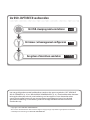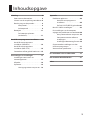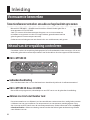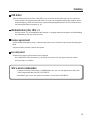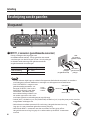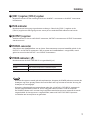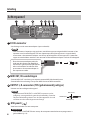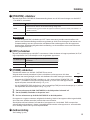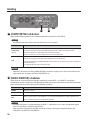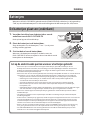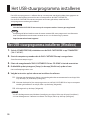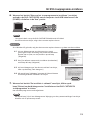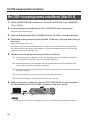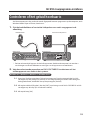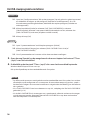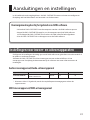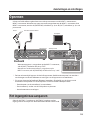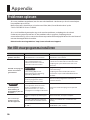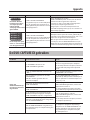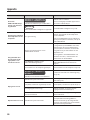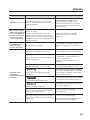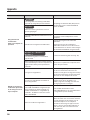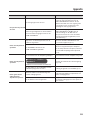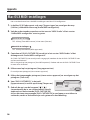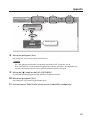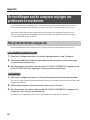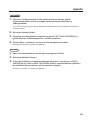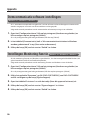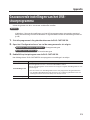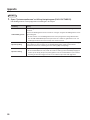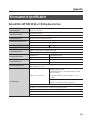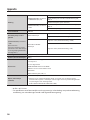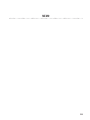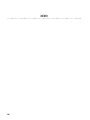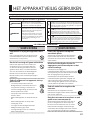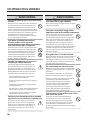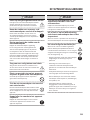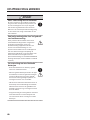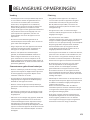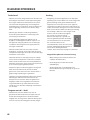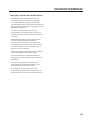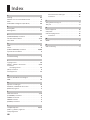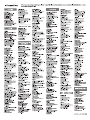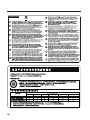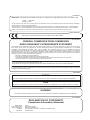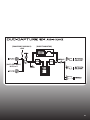Uw DUO-CAPTURE EX voorbereiden
Copyright © 2012 ROLAND CORPORATION
Alle rechten voorbehouden. Niets uit deze uitgave mag op enige wijze worden gereproduceerd zonder
schriftelijke toestemming van ROLAND CORPORATION.
Lees zorgvuldig onderstaande hoofdstukken voordat u dit apparaat gebruikt: “HET APPARAAT
VEILIG GEBRUIKEN” (p. 37) en “BELANGRIJKE OPMERKINGEN” (p. 41). Deze hoofdstukken bevatten
belangrijke informatie over de juiste bediening van het apparaat. Om er bovendien zeker
van te zijn dat u elke functie van uw nieuwe apparaat goed begrijpt, leest u best de hele
gebruikershandleiding. De handleiding moet als handige referentie worden bewaard en
voorhanden zijn.
Een gitaar of microfoon aansluiten
Het USB-stuurprogramma installeren
Het invoer-/uitvoerapparaat congureren
p. 12
p. 17
p. 18, p. 19

3
Inleiding . . . . . . . . . . . . . . . . . . . . . . . . . . . . . . . .4
Voornaamste kenmerken. . . . . . . . . . . . . . 4
Inhoud van de verpakking controleren 4
Beschrijving van de panelen . . . . . . . . . . . 6
Voorpaneel . . . . . . . . . . . . . . . . . . . . . 6
Achterpaneel . . . . . . . . . . . . . . . . . . . 8
Batterijen . . . . . . . . . . . . . . . . . . . . . . . . . . . .11
De batterijen plaatsen
(onderkant) . . . . . . . . . . . . . . . . . . . .11
Het USB-stuurprogramma installeren . . . 12
Het USB-stuurprogramma
installeren (Windows) . . . . . . . . . . . . . . . .12
Het USB-stuurprogramma
installeren (Mac OS X) . . . . . . . . . . . . . . . .14
Controleren of het geluid hoorbaar is . 15
Aansluitingen en instellingen . . . . . . . . . . 17
Instellingen voor invoer- en
uitvoerapparaten . . . . . . . . . . . . . . . . . . . . 17
Afspelen . . . . . . . . . . . . . . . . . . . . . . . . . . . . .18
Opnemen . . . . . . . . . . . . . . . . . . . . . . . . . . .19
Het ingangsniveau aanpassen . . 19
Appendix . . . . . . . . . . . . . . . . . . . . . . . . . . . . . 20
Problemen oplossen . . . . . . . . . . . . . . . . .20
Het USB-stuurprogramma
installeren . . . . . . . . . . . . . . . . . . . . .20
De DUO-CAPTURE EX gebruiken 21
Mac OS X MIDI-instellingen . . . . . . . . . . .26
De instellingen van de computer
wijzigen om problemen te voorkomen 28
Het systeemvolume aanpassen .28
Stemcommunicatie software-
instellingen . . . . . . . . . . . . . . . . . . . .30
Instellingen Monitoring-functie 30
Geavanceerde instellingen van het
USB-stuurprogramma . . . . . . . . . . . . . . . .31
Voornaamste specicaties . . . . . . . . . . . .33
HET APPARAAT VEILIG GEBRUIKEN . . . . . . 37
BELANGRIJKE OPMERKINGEN . . . . . . . . . . 41
Index . . . . . . . . . . . . . . . . . . . . . . . . . . . . . . . . . 44
Inhoudsopgave

4
Voornaamste kenmerken
Twee microfoonvoorversterkers om audio van hoge kwaliteit op te nemen
Met twee VS PREAMP’s – dezelfde voorversterkers die ook worden gebruikt in
onze geprezen OCTA-CAPTURE.
Stelt u in staat om alle inherente eigenschappen van uw instrumenten en
microfoons te registeren in audio van hoge kwaliteit, gecombineerd met het
gebruiksgemak van een compact ontwerp.
Ondersteunt aansluitingen voor een breed scala aan audiobronnen, ook gitaren.
Inhoud van de verpakking controleren
Controleer nadat u de verpakking hebt geopend, of u alle onderdelen hebt ontvangen. (Als er iets
ontbreekt, gelieve dan contact op te nemen met de handelaar die u het apparaat heeft verkocht.)
DUO-CAPTURE EX
Gebruikershandleiding
Dat is het document dat u nu aan het lezen bent. Houd het bij de hand als referentiemateriaal.
DUO-CAPTURE EX Driver CD-ROM
Bevat USB-stuurprogramma’s, demoliedjes en een PDF-versie van de gebruikershandleiding.
Ableton Live Lite Serial Number Card
De serienummerkaart van Ableton Live Lite vermeldt een serienummer dat u nodig hebt wanneer
u Ableton Live Lite gaat installeren. Dit serienummer kan niet opnieuw worden gegeven. Zorg
dat u het niet verliest. Details over de installatieprocedure en andere informatie vindt u op http://
roland.cm/livelite . Gelieve er rekening mee te houden dat Roland geen onderteuning verleent
voor Ableton Live Lite.
Inleiding

Inleiding
5
USB-kabel
Gebruik deze kabel om de DUO-CAPTURE EX aan te sluiten op de USB-poort van uw computer.
* Gebruik alleen de bijgeleverde USB-kabel. Als u een vervangkabel nodig hebt wegens verlies
of beschadiging, neem dan contact op met het dichtstbijzijnde Roland Service Center of met
een bevoegde Roland-verdeler (p. 45).
Alkalinebatterij (AA, LR6) ×3
* De levensduur van de meegeleverde batterijen is mogelijk beperkt aangezien ze hoofdzakelijk
zijn bedoeld om het apparaat te testen.
License agreement
Onder deze overeenkomst mag u software gebruiken waarvan Roland Corporation de copyrights
bezit.
U moet dit lezen voordat u de cd-rom opent.
Lees mij eerst
Dit document bevat informatie over het volgende:
• De [COMPUTER/TAB]-schakelaar (p. 10) en het aansluiten van het apparaat op de stroom
• Het aansluiten van tablets
Wat u moet voorbereiden
• Externe versterker, luidsprekers, hoofdtelefoon, enz. om naar het geluid te luisteren dat
wordt uitgevoerd door de DUO-CAPTURE EX
• Microfoon, gitaar, enz. om audio in te voeren naar de DUO-CAPTURE EX

Inleiding
6
Beschrijving van de panelen
Voorpaneel
1
2
3 4 5
6
1
INPUT 1, 2 connectors (gecombineerde connectors)
Dit zijn analoge audio-ingangen met
microfoonvoorversterkers. Ze zijn geschikt voor zowel
aansluitingen van het XLR-type als het 1/4-inch jacktype
en bieden ondersteuning voor gebalanceerde en
ongebalanceerde aansluitingen.
INPUT 1, 2-connectors Invoergevoeligheid
XLR-aansluiting -60– -6 dBu
Stekker jacktype -46–+2 dBu
MEMO
• Zet het volume altijd lager en schakel alle apparaten (behalve de computer) uit voordat u
aansluitingen maakt om defecten en storingen van de apparatuur te voorkomen.
• DUO-CAPTURE EX is uitgerust met
gebalanceerde connectors van
het type (XLR/TRS). Hier vindt u
bedradingsschema’s voor deze
connectors. Controleer altijd
eerst de bedradingsschema’s van
de andere apparatuur die u wilt
aansluiten voordat u verbindingen tot stand brengt.
• Stel de [INST]-schakelaar (p. 9) en [PHANTOM]-schakelaar (p. 9) in op de juiste positie voor het
aangesloten audioapparaat.
• Gebruik een microfoon met een XLR-aansluiting. Het geluidsniveau kan erg
laag zijn als u een microfoon gebruikt met een jackplug.
• Gebruik de INPUT 1-connector voor het aansluiten van een gitaar of bas.
Het geluidsniveau zal erg laag zijn als u rechtstreeks op de INPUT 2-connector
aansluit.
1: GND
2: WARM
3: KOUD
GND (BUS)
WARM (TIP)
KOUD (RING)
XLR-
aansluiting
(gebalanceerd)
Stekker
jacktype
(ongebalanceerd)
TRS-stekker
(gebalanceerd)
jacktype

Inleiding
7
2
[SENS 1]-regelaar, [SENS 2]-regelaar
Regelt het volume van het audiosignaal dat via de INPUT 1-connector en de INPUT 2-connector
binnenkomt.
3
PEAK-indicator
Brandt wanneer het ingangssignaalniveau te hoog is. Gebruik de [SENS 1]-regelaar en de
[SENS 2]-regelaar om het ingangsniveau aan te passen zodat de PEAK-indicator niet brandt.
4
[OUTPUT]-regelaar
Stelt het volume in dat van de PHONES-connector, OUTPUT L-connector en OUTPUT R-connector
wordt verstuurd.
5
PHONES-connector
Gebruikt om een hoofdtelefoon aan te sluiten. Deze connector verstuurt hetzelfde geluid als de
OUTPUT L- en OUTPUT R-connectors. Zelfs wanneer een hoofdtelefoon is aangesloten, wordt
geluid verstuurd uit de OUTPUT L- en OUTPUT R-connectors.
6
POWER-indicator ( )
Brandt wanneer de DUO-CAPTURE EX is ingeschakeld (p. 9).
Kleur POWER-indicator
Geleverde stroom
Groen BUS-stroom of optionele netstroomadapter
Rood Batterijen
MEMO
• Wanneer dit apparaat wordt gebruikt op batterijen, knippert de POWER-indicator wanneer de
batterijen nog maar genoeg stroom kunnen leveren voor vijf minuten of minder. Vervang de
batterijen zo snel mogelijk.
• Wanneer u de optionele netstroomadapter gebruikt, zal de DUO-CAPTURE EX automatisch
worden uitgeschakeld wanneer er 10 uur lang geen communicatie is met de computer.
De POWER-indicator zal 5 minuten lang knipperen voordat het apparaat automatisch wordt
uitgeschakeld. Als het apparaat is uitgeschakeld, moet u de DUO-CAPTURE EX opnieuw
inschakelen om hem opnieuw te gebruiken.

Inleiding
8
Achterpaneel
10
8 97 11
12
13
14
7
DC IN-connector
Aansluiting van de netstroomadapter (apart verkocht).
MEMO
• Zelfs wanneer er batterijen zijn geplaatst, wordt het apparaat uitgeschakeld wanneer u het
netsnoer aansluit of loskoppelt van het stopcontact terwijl het apparaat is ingeschakeld,
of wanneer u de netstroomadapter aansluit op of loskoppelt van het apparaat. U moet het
apparaat uitschakelen voordat u het netsnoer of de netstroomadapter aansluit of loskoppelt.
• Plaats de netstroomadapter zodat de
zijde met de indicator (zie afbeelding)
naar boven is gericht en de zijde met de
tekst naar beneden. De indicator licht
op wanneer u de netstroomadapter in
een stopcontact steekt.
8
MIDI OUT, IN-aansluitingen
Sluit de MIDI OUT-aansluiting aan op een externe MIDI-klankmodule, enz.
Sluit de MIDI IN-aansluiting aan op een MIDI-klavier of MIDI-controller.
9
OUTPUT L, R-connectors (TRS (gebalanceerd) jacktype)
Uitvoer van het analoge audiosignaal.
MEMO
De gebalanceerde TRS OUTPUT L- en OUTPUT R-connectors van het
jacktype zijn samengesteld zoals getoond op de afbeelding. Controleer
altijd eerst de bedradingsschema’s van de andere apparatuur die u wilt
aansluiten voordat u verbindingen tot stand brengt.
10
USB-poort ( )
Voor het aansluiten van een computer.
OPMERKING
Sluit de DUO-CAPTURE EX niet aan op de computer voordat het stuurprogramma is
geïnstalleerd (p. 12).
GND (BUS)
WARM (TIP)
KOUD (RING)

Inleiding
9
11
[PHANTOM]-schakelaar
Bepaalt of de DUO-CAPTURE EX fantoomvoeding levert aan de XLR-aansluitingen van de INPUT
1- en INPUT 2-connectors.
Schakelaarpositie
Aangesloten apparatuur
+48V
Condensatormicrofoon die fantoomvoeding nodig heeft
* Fantoomvoeding geleverd door dit apparaat: DC 48 V; maximaal 6 mA (voor INPUT 1 en
INPUT 2 samen).
OFF Andere apparatuur
OPMERKING
U moet de [PHANTOM]-schakelaar op “OFF” laten staan tenzij condensatormicrofoons die
werken met fantoomvoeding worden aangesloten op de XLR-aansluitingen. Het leveren van
fantoomvoeding aan een dynamische microfoon of een audioapparaat kan de apparatuur
beschadigen. Raadpleeg de gebruikershandleiding van de microfoon voor meer informatie
over het gebruik ervan.
12
[INST]-schakelaar
Bepaalt de impedantie van de INPUT 1-connector. U hebt de keuze uit hoge impedantie (Hi-Z) of
lage impedantie (Lo-Z) afhankelijk van de aangesloten apparatuur.
Schakelaarpositie
Apparatuur aangesloten op de INPUT 1-
connector
Hi-Z Gitaar of bas
Lo-Z Andere apparatuur (zoals synthesizers)
13
[POWER]-schakelaar
Schakelt de stroom van de DUO-CAPTURE EX aan en uit.
Volg de onderstaande procedure bij het inschakelen van het apparaat. Als deze
procedure niet wordt gevolgd, kunnen zich defecten of andere storingen voordoen.
• Wanneer de [COMPUTER/TAB]-schakelaar (p. 10) is ingesteld op “COMPUTER” (“48”
of “44.1”), installeert u het USB-stuurprogramma (p. 12) en sluit u het apparaat aan
op de computer met de USB-kabel (p. 18, p. 19).
• Als de [COMPUTER/TAB]-schakelaar (p. 10) is ingesteld op “TAB,” plaats dan batterijen (p. 11) of sluit
een optionele netstroomadapter aan (p. 18, p. 19).
1. Zet het volume op de DUO-CAPTURE EX en de luidsprekers helemaal stil.
2. Zet de [POWER]-schakelaar in de positie “aan”.
3. Pas het volume aan op de DUO-CAPTURE EX en de luidsprekers.
Dit apparaat is uitgerust met een veiligheidsschakeling. Nadat u het apparaat hebt ingeschakeld,
duurt het even (enkele seconden) voordat het normaal werkt.
Zet altijd het volume helemaal stil voordat u het apparaat in-/uitschakelt. Zelfs wanneer het
volume helemaal gedempt is, hoort u mogelijk geluid wanneer u het apparaat in- of uitschakelt.
Dit is volledig normaal en wijst niet op een defect.
14
Aardaansluiting
Zie “Aarding” (p. 42).
Aan
Uit

Inleiding
10
15 16
15
[COMPUTER/TAB]-schakelaar
Bepaalt de bedieningsmodus en samplefrequentie van de DUO-CAPTURE EX.
MEMO
Raadpleeg voor meer informatie het document “Lees mij eerst”.
Schakelaarpositie
Uitleg
COMPUTER
48/44.1
Selecteer deze positie om verbinding te maken met een computer (Windows of Mac OS X).
Dankzij het meegeleverde USB-stuurprogramma kunt u audio van hoge kwaliteit
opnemen, afspelen en bewerken met een stabiele timing.
Stel de schakelaar in op de samplesnelheid die u wilt gebruiken.
TAB
Selecteer deze positie wanneer u verbinding maakt met een tablet.
U hoeft het meegeleverde USB-stuurprogramma niet te installeren.
In deze modus werkt de DUO-CAPTURE EX op stroom van de batterijen of van de optionele
netstroomadapter.
De samplefrequentie ligt vast op 44,1 kHz.
MEMO
Voordat u de positie van de [COMPUTER/TAB]-schakelaar wijzigt, sluit u eerst alle software die
nog actief is en schakelt u de DUO-CAPTURE EX uit.
16
[DIRECT MONITOR]-schakelaar
Bepaalt of de audiosignalen die worden ingevoerd via de INPUT 1- en INPUT 2-connectors
rechtstreeks worden uitgevoerd. Raadpleeg het blokschema aan het einde van dit document voor
meer informatie over hoe audiosignalen worden verwerkt.
Schakelaarpositie
Uitleg
MONO Monitor in mono.
STEREO Monitor in stereo.
OFF
Selecteer deze stand wanneer gemonitord wordt door middel van de DAW-software.
Alleen audio-invoer via de USB-poort van de DUO-CAPTURE EX kan worden gemonitord.
Stel in op “OFF” wanneer u GarageBand gebruikt.
MEMO
• Wanneer een gitaar is aangesloten op de INPUT 1-connector en er is niets aangesloten op de
INPUT 2-connector, stel dan in op “MONO”.
• Zelfs wanneer ingesteld op “MONO” wordt een stereo audiosignaal uitgevoerd door de
USB-poort van de DUO-CAPTURE EX.

Inleiding
11
Batterijen
Wanneer u de DUO-CAPTURE EX gebruikt met de [COMPUTER/TAB]-schakelaar (p. 10) ingesteld op
“TAB”, zijn drie alkalinebatterijen of in de handel verkrijgbare Ni-MH-batterijen (AA, LR6) vereist.
De batterijen plaatsen (onderkant)
1. Verwijder het deksel van de batterijdoos aan de
onderkant van de DUO-CAPTURE EX.
Druk op het lipje en til het deksel op.
2. Plaats de batterijen in de batterijdoos.
Zorg dat de polen van de batterijen (“+” en “-”) in de juiste
richting worden geplaatst.
3. Sluit het deksel van de batterijdoos.
Wanneer u de batterijen verwijdert, schakelt u eerst de
DUO-CAPTURE EX uit en verwijdert u daarna het deksel van de
batterijdoos en de batterijen.
Let op de onderstaande punten wanneer u batterijen gebruikt
• Wanneer u op een verkeerde manier omgaat met batterijen, oplaadbare batterijen of een
batterijlader kunnen zich lekken, oververhitting, brand of ontplongen voordoen. U moet voor
gebruik alle voorzorgsmaatregelen lezen en volgen die worden geleverd met de batterijen,
herlaadbare batterijen of batterijlader.
• Wanneer ze niet correct worden gebruikt, kunnen batterijen ontploen of lekken en schade of letsels
veroorzaken. Lees en volg de volgende voorzorgsmaatregelen in het belang van de veiligheid.
• Volg de installatie-instructies voor batterijen zorgvuldig en let daarbij op de juiste polariteit.
• Gebruik geen nieuwe batterijen in combinatie met oude. Vermijd ook het gebruik van
verschillende soorten batterijen door elkaar.
• Verwijder de batterijen wanneer het apparaat voor lange tijd niet zal worden gebruikt.
• Bewaar batterijen niet samen met metalen voorwerpen zoals balpennen, halskettingen,
haarspelden, enz.
• Gebruikte batterijen moeten worden weggegooid in overeenstemming met de geldende regels
voor het afdanken van lege batterijen die van kracht zijn in het gebied waar u woont.
• Wanneer u met het apparaat werkt op batterijen, gebruik dan alkalinebatterijen of herlaadbare
Ni-MH-batterijen.
• Het apparaat schakelt niet over op batterijen of de BUS-aansluiting tenzij de netstroomadapter
wordt losgekoppeld.
• Zelfs wanneer er batterijen zijn geplaatst, wordt het apparaat uitgeschakeld wanneer u het netsnoer
aansluit of loskoppelt van het stopcontact terwijl het apparaat is ingeschakeld, of wanneer u de
netstroomadapter aansluit op of loskoppelt van het apparaat. U moet het apparaat uitschakelen
voordat u het netsnoer of de netstroomadapter aansluit of loskoppelt.
•
Wanneer dit apparaat wordt gebruikt op batterijen, knippert de POWER-indicator wanneer de batterijen nog
maar genoeg stroom kunnen leveren voor vijf minuten of minder. Vervang de batterijen zo snel mogelijk.
• De DUO-CAPTURE EX kan niet worden gebruikt om herlaadbare Ni-MH-batterijen op te laden.
Gebruik een in de handel verkrijgbare batterijlader.
Lipje

12
Het USB-stuurprogramma installeren
Een USB-stuurprogramma is software die op uw computer wordt geïnstalleerd om gegevens te
verwerken die worden verstuurd tussen uw computer en de DUO-CAPTURE EX.
Om de DUO-CAPTURE EX met een computer te kunnen gebruiken, moet het USB-
stuurprogramma worden geïnstalleerd.
OPMERKING
Sluit de DUO-CAPTURE EX niet aan op de computer totdat u hierom gevraagd wordt.
MEMO
Raadpleeg de Roland-website voor de meest recente USB-stuurprogramma’s en informatie
over compatibiliteit met de meest recente versies van de besturingssystemen.
http://www.roland.com/support/
Het USB-stuurprogramma installeren (Windows)
1. Stel de [COMPUTER/TAB]-schakelaar van de DUO-CAPTURE EX in op “COMPUTER”
(“44.1” of “48”).
2. Start de computer op zonder dat de DUO-CAPTURE EX erop is aangesloten.
Sluit alle actieve toepassingen.
3. Plaats de meegeleverde “DUO-CAPTURE EX Driver CD-ROM” in het cd-romstation.
4. Dubbelklik op het pictogram [Setup] in de map [WinDriver] op de cd-rom.
Het installatieprogramma start.
5. Volg de instructies op het scherm en installeer de software.
5-1.
Wanneer een bevestigingsscherm aangaande gebruikersaccountcontrole verschijnt, klikt
u op de knop [Ja] of de knop [Doorgaan].
5-2. Wanneer het bericht “Het stuurprogramma van de DUO-CAPTURE EX zal op uw computer
worden geïnstalleerd.” verschijnt, klikt u op de knop [Volgende].
5-3. Klik nogmaals op de knop [Volgende].
MEMO
• Als een dialoogvenster over Windows-beveiliging verschijnt, klikt u op de knop [Installeren].
• Als het dialoogvenster “Software installeren” verschijnt, klikt u op de knop [Doorgaan].

Het USB-stuurprogramma installeren
13
6. Wanneer het bericht “Klaar om het stuurprogramma te installeren.” verschijnt,
verbindt u de DUO-CAPTURE EX met de computer via de USB-kabel en zet u de
[POWER]-schakelaar in de “Aan”-positie.
MEMO
• Sluit geen kabels aan op de DUO-CAPTURE EX behalve de USB-kabel.
• Als een bericht verschijnt, volgt u de instructies op het scherm.
Windows XP
Als u Windows XP gebruikt, volg dan de instructies op het scherm en ga door met de installatie.
6-1. Als een dialoogvenster verschijnt waarin u wordt
gevraagd of u een verbinding wilt maken met Windows
Update, kiest u [Nee, nu niet] en klikt u op de knop
[Volgende].
6-2. Kies [De software automatisch installeren (aanbevolen)]
en klik op de knop [Volgende].
6-3. Als het dialoogvenster “Hardware-installatie” verschijnt,
klikt u op de knop [Toch doorgaan].
6-4. Klik op de knop [Voltooien] wanneer de “Wizard Nieuwe
hardware gevonden voltooien” verschijnt.
7. Wanneer het bericht “De installatie is voltooid.” verschijnt, klikt u op de
knop [Sluiten] om het dialoogvenster “Installatie van het DUO-CAPTURE EX
stuurprogramma” te sluiten.
Het installatieprogramma wordt afgesloten.
MEMO
Klik op de knop [Ja] als het dialoogvenster “Wijziging van de systeeminstellingen” verschijnt.
Windows zal nu opnieuw opstarten.

Het USB-stuurprogramma installeren
14
Het USB-stuurprogramma installeren (Mac OS X)
1. Stel de [COMPUTER/TAB]-schakelaar van de DUO-CAPTURE EX in op “COMPUTER”
(“44.1” of “48”).
2. Start de computer op zonder dat de DUO-CAPTURE EX erop is aangesloten.
Sluit alle actieve toepassingen.
3. Plaats de meegeleverde “DUO-CAPTURE EX Driver CD-ROM” in het cd-romstation.
4. Dubbelklik op het pictogram [DuoCaptureEX_USBDriver] in de map [MacDriver] op
de cd-rom.
Het installatieprogramma start.
Als tijdens de installatie een dialoogvenster verschijnt om een wachtwoord in te geven, geef
dan de gebruikersnaam en het wachtwoord in van de computerbeheerder en klik op de knop
[Software installeren] of de knop [OK].
5. Volg de instructies op het scherm en installeer de software.
5-1.
Wanneer het bericht “Welkom in het installatieprogramma van het DUO-CAPTURE EX
stuurprogramma” verschijnt, klikt u op de knop [Doorgaan].
5-2. Wanneer het scherm voor de keuze van het installatiedoel verschijnt, selecteert u de
opstartschijf en klikt u op de knop [Doorgaan].
5-3. Wanneer u wordt gevraagd het type installatie te kiezen, klikt u op de knop [Installeer] of
de knop [Werk bij].
5-4. Klik op de knop [Ga door met installatie] in het volgende scherm.
5-5. Zodra de installatie is voltooid, klikt u op de knop [Herstart].
6. Nadat de computer is opgestart, sluit u de DUO-CAPTURE EX aan op de computer
via de USB-kabel en zet u de [POWER]-schakelaar in de “Aan”-positie.
MEMO
Raadpleeg “Mac OS X MIDI-instellingen” (p. 26) als u van plan bent om MIDI te gebruiken.

Het USB-stuurprogramma installeren
15
Controleren of het geluid hoorbaar is
Stel de computer zo in dat audio die wordt afgespeeld met een programma op de computer, zoals
Windows Media Player of iTunes, hoorbaar is.
1. Sluit de hoofdtelefoon of versterkte luidsprekers aan zoals aangegeven in de
afbeelding.
Voorpaneel Achterpaneel
Versterkte luidsprekers
Hoofdtelefoon
* Zet het volume altijd lager en schakel alle apparaten (behalve de computer) uit voordat u
aansluitingen maakt om defecten en storingen van de apparatuur te voorkomen.
2. Volg de onderstaande procedure om DUO-CAPTURE EX te selecteren als het
uitvoerapparaat voor audio in het systeem.
Windows 8.1 / Windows 8 / Windows 7 / Windows Vista
2-1. Open het “Conguratiescherm,” klik op het pictogram [Hardware en geluiden] en klik
vervolgens op het pictogram [Geluid]. Als u Pictogramweergave of Klassieke weergave
hebt geselecteerd, dubbelklik dan op het pictogram [Geluid].
2-2. Klik op het tabblad [Afspelen], kies de [OUT]-aansluiting van de DUO-CAPTURE EX en klik
vervolgens op de knop [Als standaard instellen].
2-3. Klik op de knop [OK].

Het USB-stuurprogramma installeren
16
Windows XP
2-1. Open het “Conguratiescherm”, klik op het pictogram [Spraak, geluid en geluidsapparaten]
en dubbelklik vervolgens op het pictogram [Geluiden en audioapparaten]. Als u de
klassieke weergave hebt geselecteerd, dubbelklik dan op het pictogram [Geluiden en
audioapparaten].
2-2. Klik op het tabblad [Audio] en selecteer [OUT (DUO-CAPTURE EX)] in de zone
[Geluid afspelen]. Wanneer u een externe MIDI-klankmodule aansluit, selecteer dan
[DUO-CAPTURE EX] in de zone [Afspelen van MIDI-muziek].
2-3. Klik op de knop [OK].
Mac OS X
2-1. Open “Systeemvoorkeuren” en klik op het pictogram [Geluid].
2-2. Klik op het tabblad [Uitgang] en selecteer [DUO-CAPTURE EX 44.1 kHz] of
[DUO-CAPTURE EX 48 kHz].
2-3. Sluit “Systeemvoorkeuren” wanneer u klaar bent met deze instellingen.
3. Open de map [Sample] op de meegeleverde cd-rom en kopieer het bestand “TTears
(.mp3)” naar het bureaublad.
4. Dubbelklik op het bestand “TTears (.mp3)” dat u naar het bureaublad kopieerde.
Windows Media Player of iTunes start op.
Klik op de afspeelknop om het voorbeeldbestand af te spelen.
MEMO
• De software die opstart en wordt gebruikt om het voorbeeldbestand af te spelen, kan variëren
afhankelijk van de conguratie van uw computer. Als een andere toepassing opstart, speelt u
het bestand af volgens de instructies beschreven in de gebruikershandleiding van de software
die u gebruikt.
• Als u “DUO-CAPTURE EX” niet kunt selecteren in stap 2-2, raadpleeg dan “De DUO-CAPTURE EX
gebruiken” (p. 21).
• Als de DUO-CAPTURE EX als uitvoerapparaat is geselecteerd, zullen de audiowaarschuwingen
van de computer worden afgespeeld met de DUO-CAPTURE EX en zijn deze niet hoorbaar
door de luidsprekers van de computer.

17
In dit hoofdstuk wordt uitgelegd hoe u de DUO-CAPTURE EX moet aansluiten en congureren.
Raadpleeg ook het blokschema aan het einde van dit document.
Voorzorgsmaatregelen bij het gebruik van DAW-software
• Verbind de DUO-CAPTURE EX met de computer voordat u de DAW-software opstart.
• Koppel de DUO-CAPTURE EX nooit los van de computer terwijl de DAW-software
draait. Koppel de DUO-CAPTURE EX af nadat u de DAW-software hebt afgesloten.
• Kies de DUO-CAPTURE EX als audioapparaat van de DAW-software.
Instellingen voor invoer- en uitvoerapparaten
Congureer de instellingen die nodig zijn om de DAW-software te gebruiken om audio en MIDI af
te spelen en audio op te nemen.
Selecteer de DUO-CAPTURE EX als het invoerapparaat voor audio en MIDI en als het
uitvoerapparaat. Raadpleeg de documentatie bij de software voor meer informatie over de
instellingen.
Audio-invoerapparaat/Audio-uitvoerapparaat
Apparaatnaam MME, WDM/KS ASIO Core Audio 44,1 kHz, 48 kHz
DUO-CAPTURE EX *
IN (DUO-CAPTURE EX)/OUT
(DUO-CAPTURE EX)
IN/OUT 1, 2
✔
* Wanneer u Mac OS X gebruikt, wordt de samplefrequentie weergegeven achter de
apparaatnaam.
MIDI-invoerapparaat/MIDI-uitvoerapparaat
Apparaatnaam
DUO-CAPTURE EX
Aansluitingen en instellingen

Aansluitingen en instellingen
18
Afspelen
Sluit de DUO-CAPTURE EX aan op de computer via de USB-kabel. Door een hoofdtelefoon of
versterkte luidsprekers aan te sluiten zoals getoond op de afbeelding, kunt u de weergave van uw
DAW-software of het geluid van een instrument of audioapparaat monitoren dat is aangesloten
op de DUO-CAPTURE EX.
* Zet het volume altijd lager en schakel alle apparaten (behalve de computer) uit voordat u
aansluitingen maakt om defecten en storingen van de apparatuur te voorkomen.
Computer
Voorpaneel Achterpaneel
Versterkte luidsprekers
Hoofdtelefoon

Aansluitingen en instellingen
19
Opnemen
U kunt uw DAW-software gebruiken om audio op te nemen van de INPUT 1-connector en
INPUT 2-connector. Wanneer een apparaat wordt aangesloten op de INPUT 1-connector of de
INPUT 2-connector, zet dan de [PHANTOM]-schakelaar (p. 9) en de [INST]-schakelaar (p. 9) in de
juiste stand.
Voorbeeld
Wanneer een gitaar is aangesloten op de INPUT 1-connector,
stel de [INST]-schakelaar dan in op “Hi-Z”.
Wanneer een condensatormicrofoon is aangesloten op de
INPUT 2-connector, stel de [PHANTOM]-schakelaar dan in op “+48V”.
Voorpaneel Achterpaneel
Gitaar Condensatormicrofoon
Computer
* Zet het volume altijd lager en schakel alle apparaten (behalve de computer) uit voordat u
aansluitingen maakt om defecten en storingen van de apparatuur te voorkomen.
* Er kan een akoestische feedback (uittoon) optreden, afhankelijk van de plaats van de
microfoons ten opzichte van de luidsprekers. Dat kan worden verholpen door:
• De oriëntatie van de microfoon(s) te veranderen.
• De microfoon(s) verder van de luidsprekers te plaatsen.
• Het volumeniveau te verlagen.
Het ingangsniveau aanpassen
Gebruik de [SENS 1]-regelaar en de [SENS 2]-regelaar om het
ingangsniveau aan te passen zodat de PEAK-indicator niet brandt.

20
Problemen oplossen
Als u een probleem tegenkomt, lees dan eerst dit hoofdstuk. Het bevat tips die u kunnen helpen
het probleem op te lossen.
Meer informatie is beschikbaar in het bestand “Win (Mac) Driver/Readme.htm“ op de
“DUO-CAPTURE EX Driver CD-ROM“.
Als u in dit hoofdstuk geen oplossing vindt voor het probleem, raadpleeg dan de rubriek
Ondersteuning op onze website. Als het probleem niet is opgelost, raadpleeg dan de
contactinformatie (p. 45) en neem dan contact op met het dichtstbijzijnde Roland Service Center of
met een bevoegde Roland-verdeler.
Roland ondersteuningswebsite: http://www.roland.com/support/
Het USB-stuurprogramma installeren
Probleem Te controleren items Advies
Het installatiepro-
gramma start niet
Probeert u te installeren vanaf een
dvd-romstation in een netwerk?
Installatie is niet mogelijk vanaf een dvd-
romstation in een netwerk.
Het USB-stuurprogram-
ma kan niet worden
geïnstalleerd
Bent u aangemeld met een
gebruikersaccount die niet over
beheerdersrechten beschikt?
Meld u aan op de computer met een gebruikers-
account die over beheerdersrechten beschikt.
Raadpleeg uw systeembeheerder voor meer
informatie.
Windows XP
Is de instelling “Opties voor
stuurprogrammahandtekening“
ingesteld op [Blokkeren]?
Wijzig de instelling “Opties voor stuurprogram-
mahandtekening“.
Raadpleeg het bestand “Win (Mac) Driver/
Readme.htm“ op de “DUO-CAPTURE EX Driver
CD-ROM“.
Zijn er andere programma’s of
residente programma’s (zoals
antivirusprogramma’s) actief?
Sluit alle andere programma’s voordat u de
installatie uitvoert.
Windows
Er verschijnt een
waarschuwing of
foutmelding tijdens de
installatie
Ziet u apparaten onder de naam
“Andere“ of “Onbekend“ of een
apparaat waarvoor “?“, “!“ of “x“ is
weergegeven in het Apparaatbeheer?
Installeer het USB-stuurprogramma opnieuw
(p. 12).
Het installatiepro-
gramma kan niet
worden afgesloten
Werkt uw computer op batterijspan-
ning?
Sluit het netsnoer aan op de computer.
Is de DUO-CAPTURE EX verbonden
met een USB-hub met BUS-stroom?
Gebruik een USB-hub die is verbonden met
voeding.
Staat de [COMPUTER/TAB]-schakelaar
op “TAB“?
Stel de [COMPUTER/TAB]-schakelaar in op
“COMPUTER“ (“44.1“ of “48“).
Appendix

Appendix
21
Probleem Te controleren items Advies
Windows XP
De wizard “Nieuwe
hardware gevonden“
verschijnt opnieuw
nadat het USB-
stuurprogramma werd
geïnstalleerd
Hebt u de DUO-CAPTURE EX
aangesloten op een andere USB-poort
van de computer dan de poort die u
hebt gebruikt bij de installatie van het
stuurprogramma?
Als u de USB op een andere
DUO-CAPTURE EX-poort aansluit, kan de wizard
“Nieuwe hardware gevonden“ opnieuw
verschijnen, ook al is het USB-stuurprogramma
reeds op de computer geïnstalleerd.
Volg stap 6-1 van de installatieprocedure van
het USB-stuurprogramma (p. 13) en installeer het
USB-stuurprogramma.
Windows 8.1 /
Windows 8 /
Windows 7 /
Windows Vista
Er verschijnt een cijfer
zoals “2-“ aan het begin
van de apparaatnaam
Hebt u de DUO-CAPTURE EX
aangesloten op een andere USB-poort
van de computer dan de poort die u
hebt gebruikt bij de installatie van het
stuurprogramma?
Als u de DUO-CAPTURE EX aansluit op een andere
USB-poort dan de poort die u hebt gebruikt bij de
installatie van het USB-stuurprogramma, kan er een
cijfer voor de apparaatnaam verschijnen.
Om de apparaatnaam zonder het cijfer te laten
verschijnen, sluit u de DUO-CAPTURE EX aan op de
USB-poort die u hebt gebruikt tijdens de installatie, of
installeert u het USB-stuurprogramma opnieuw (p. 12).
De DUO-CAPTURE EX gebruiken
Probleem Te controleren items Advies
Ik kan het
DUO-CAPTURE EX-ap-
paraat niet selecteren
of gebruiken
Is de POWER-indicator van de
DUO-CAPTURE EX gedoofd?
Zorg ervoor dat de DUO-CAPTURE EX
correct is aangesloten op de computer.
Als dat het probleem niet oplost, installeer
dan het USB-stuurprogramma opnieuw
(p. 12).
Staat de [COMPUTER/TAB]-schakelaar op
“TAB“?
Stel de [COMPUTER/TAB]-schakelaar in op
“COMPUTER“ (“44.1“ of “48“).
Zijn er batterijen geplaatst in de DUO-
CAPTURE EX?
Wordt er stroom geleverd door de
netstroomadapter?
Als de [COMPUTER/TAB]-schakelaar is
ingesteld op “TAB“, plaats dan batterijen of
sluit een optionele netstroomadapter aan
(p. 8, p. 9, p. 11).
Verschijnt de apparaatnaam van de
DUO-CAPTURE EX?
Sluit alle programma’s af die de
DUO-CAPTURE EX gebruiken, schakel het
apparaat uit en weer in.
Als dat het probleem niet oplost, installeer
dan het USB-stuurprogramma opnieuw (p. 12).
Gebruikt een ander programma de
DUO-CAPTURE EX?
Is de computer in de waakstand (onder-
broken) of slaapstand gegaan terwijl de
DUO-CAPTURE EX erop was aangesloten?
Sluit alle programma’s af die de
DUO-CAPTURE EX gebruiken, schakel het
apparaat uit en weer in.
Als dat het probleem niet oplost, start dan
de computer opnieuw op.
Hebt u de USB-kabel losgekoppeld en
opnieuw aangekoppeld tijdens het gebruik
van de DUO-CAPTURE EX?
Was de DUO-CAPTURE EX aangesloten op
de computer terwijl de computer bezig was
met opstarten?
Sluit de DUO-CAPTURE EX pas aan nadat
de computer is opgestart. Bij sommige
computers kan de DUO-CAPTURE EX niet
worden gebruikt als het apparaat wordt
aangesloten op de computer terwijl die
aan het opstarten is.

Appendix
22
Probleem Te controleren items Advies
Ik kan het
DUO-CAPTURE EX-ap-
paraat niet selecteren
of gebruiken
Windows 8.1 / Windows 8 /
Windows 7 / Windows Vista
Gebruikt u de Media Player van Windows?
Gebruik andere software.
Het is niet mogelijk om MIDI-apparaten te
selecteren in Media Player.
Mac OS X
Hebt u “Audio/MIDI-conguratie“ ingesteld?
Stel Audio/MIDI-conguratie in (p. 26).
Er komt geen geluid uit
de luidsprekers van de
computers
Dit is geen storing.
Wanneer u de DUO-CAPTURE EX gebruikt,
komt er geen geluid uit de luidsprekers
van de computer.
Sluit een hoofdtelefoon of een audioweer-
gavesysteem (externe monitors) aan op de
DUO-CAPTURE EX.
Het geluid dat door
de computer wordt
afgespeeld is niet
hoorbaar of te stil
Hoort u het geluid wanneer u een
hoofdtelefoon aansluit?
Als u geluid hoort uit de hoofdtelefoon die
is aangesloten op de PHONES-connector,
controleer dan of u het audioweergave-
systeem (externe monitors) correct hebt
aangesloten en pas het volume van uw
apparatuur aan.
Als het geluid in uw hoofdtelefoon niet
hoorbaar of te stil is, controleer dan de
andere items in dit hoofdstuk.
Is de [OUTPUT]-regelaar van de
DUO-CAPTURE EX gedempt?
Gebruik de [OUTPUT]-regelaar van de
DUO-CAPTURE EX om het volume te
regelen.
Is het volume van de computer gedempt? Pas het volume van uw computer aan (p. 28).
Windows 8.1 / Windows 8 /
Windows 7
Gebruikt u stemcommunicatiesoftware?
Schakel de automatische volumeregeling
uit (p. 30).
Mijn gitaar is te stil
Gebruikt u de juiste connector?
Sluit uw gitaar aan op de INPUT 1-
connector (p. 6).
Is de [INST]-schakelaar ingesteld op “Lo-Z“? Stel de [INST]-schakelaar in op “Hi-Z“ (p. 9).
Is het ingangsniveau te laag?
Gebruik de [SENS 1]-regelaar om het
ingangsniveau in te stellen (p. 7).
Gebruikt u misschien een verbindingskabel
met een weerstand?
Gebruik een verbindingskabel die geen
weerstand bevat.
Mijn microfoon is te stil Gebruikt u de juiste connector?
Sluit uw microfoon met een XLR-stekker
aan op de XLR-aansluiting (INPUT 1-,
INPUT 2-connector) (p. 6). Het geluidsni-
veau kan erg laag zijn als u een microfoon
gebruikt met een jackstekker.

Appendix
23
Probleem Te controleren items Advies
Mijn microfoon is te stil
Komt de gevoeligheid van de microfoon
overeen met het ingangsniveau van de
DUO-CAPTURE EX?
Het microfooningangsniveau van de
DUO-CAPTURE EX is -60 dBu voor de
XLR-aansluiting en -46 dBu voor de
TRS-jackconnector. Als u een microfoon
met lage gevoeligheid gebruikt, zal het
geluid zwak zijn.
Wanneer een signaal
alleen maar wordt inge-
voerd via de INPUT 1-
of INPUT 2-connector
kan maar één kanaal
worden opgenomen
Is de DAW-software gecongureerd om op te
nemen in stereo?
Indien ja, wordt het signaal dat via de
INPUT 1-connector komt, opgenomen op
het linkerkanaal en wordt het signaal dat via
de INPUT 2-connector komt, opgenomen op
het rechterkanaal.
Wijzig de instellingen van de DAW-
software zodat er in mono wordt
opgenomen.
Een apparaat dat is
aangesloten op een
van de ingangen
verstoort het geluid
Brandt de PEAK-indicator?
Draai de [SENS 1]- of [SENS 2]-regelaar naar
links om het ingangsniveau te verlagen
(p. 7).
Het geluid wordt
onderbroken
tijdens het afspelen of
opnemen
Zijn er meerdere programma’s actief? Sluit alle programma’s die u niet gebruikt.
Hebt u de grootte van de audiobuer van de
software aangepast?
Als de software toelaat om de grootte van
de audiobuer te regelen, wijzig dan de
grootte van de buer.
Raadpleeg de documentatie van uw
software.
Hebt u de grootte van de audiobuer van
het USB-stuurprogramma aangepast?
Verhoog de grootte van de audiobuer
van het USB-stuurprogramma (p. 31).
Mac OS X
Hebt u de instelling “Opnamespeling“
aangepast?
Als het geluid wegvalt of geruis weerklinkt,
zelfs nadat u de grootte van de audiobuer
hebt aangepast, verhoog dan de instelling
“Opnamespeling“ (p. 32).
Windows
Is de systeemsoftware bijgewerkt?
Start Windows Update of Microsoft Update
om uw systeem up-to-date te brengen.
Mac OS X
Hebt u de software bijgewerkt?
Voer Software Update uit om uw systeem
up-to-date te brengen.
Zijn de USB-stuurprogramma’s van de
interne chipset van de computer en van de
grasche kaart bijgewerkt?
Installeer de meest recente USB-
stuurprogramma’s.
Zijn de stuurprogramma’s voor de netwerk-
kaart van de computer (vast en draadloos)
bijgewerkt?
Installeer de meest recente stuurpro-
gramma’s voor de netwerkkaart.
Schakel de netwerkverbinding uit als het
probleem hiermee niet is opgelost.

Appendix
24
Probleem Te controleren items Advies
Het geluid wordt
onderbroken
tijdens het afspelen of
opnemen
Windows
Is de energiebeheerinstelling in Windows
ingesteld op energiebesparende modus?
Raadpleeg het bestand “Win (Mac) Driver/
Readme.htm“ op de “DUO-CAPTURE EX
Driver CD-ROM“.
Windows
Hebt u de instelling “Prestaties” van het
systeem gewijzigd?
Is de DUO-CAPTURE EX verbonden met een
USB-hub?
Sluit de DUO-CAPTURE EX rechtstreeks
aan op een van de USB-poorten van de
computer.
Gebruikt u de meegeleverde USB-kabel?
U moet de meegeleverde USB-kabel
gebruiken.
Sommige in de handel verkrijgbare
USB-kabels voldoen niet aan de vereisten
van de USB-norm en dat kan ervoor zorgen
dat de DUO-CAPTURE EX niet goed werkt.
Windows 8.1 / Windows 8 /
Windows 7
Is de monitoring-functie van Windows
ingeschakeld?
Schakel de monitoring-functie uit (p. 30).
Hebt u geprobeerd om af te spelen of op te
nemen onmiddellijk nadat de computer was
opgestart of nadat hij uit slaapstand was
ontwaakt?
Wacht even en probeer dan opnieuw af te
spelen of op te nemen.
Geluid of vervorming
vindt elders plaats dan
in de weergave vanaf
mijn computer
Is een gitaar aangesloten?
Ga zo ver mogelijk weg van de computer.
Als de ruis vermindert wanneer u het
volume van uw gitaar verlaagt, kan het zijn
dat de gitaarelementen worden beïnvloed
door ruis van uw computer of scherm.
Is er nog een ongebruikte microfoon of
gitaar aangesloten?
Koppel de ongebruikte microfoon
of gitaar los en draai de [SENS 1]- en
[SENS 2]-regelaars volledig naar links om
het ingangsniveau te verlagen.
Is het mogelijk dat de MIDI-klankmodule
en de DUO-CAPTURE EX aangesloten zijn
op uw computer en dat de uitgang van
de MIDI-klankmodule is aangesloten op
de INPUT 1- of INPUT 2-connector van de
DUO-CAPTURE EX?
Sluit de MIDI-klankmodule en de
DUO-CAPTURE EX aan op een USB-hub die
is aangesloten op een voeding.
Hebt u de aardklem aangesloten?
U kunt het probleem misschien oplossen
door het aarden van een metalen element
van uw computer of de aardpen aan de
netstroomadapter van de computer.
Controleer ook of er geen apparaat in de
buurt is dat een sterk elektromagnetisch
veld uitstraalt, zoals een televisie of een
microgolfoven.

Appendix
25
Probleem Te controleren items Advies
De opnames zijn te luid
of te stil
Is het ingangsniveau correct?
Gebruik de [SENS 1]- of [SENS 2]-re-
gelaar om het ingangsniveau van de
DUO-CAPTURE EX in te stellen. Als uw
software beschikt over een regeling voor
het ingangsniveau, controleer dan de
instelling van het ingangsniveau.
Komt de gevoeligheid van de microfoon
overeen met het ingangsniveau van de
DUO-CAPTURE EX?
Het microfooningangsniveau van de
DUO-CAPTURE EX is -60 dBu voor de
XLR-aansluiting en -46 dBu voor de
TRS-jackconnector. Als u een microfoon
met lage gevoeligheid gebruikt, zal het
geluid zwak zijn.
Ik kan niet afspelen of
opnemen
Zijn de in- en uitvoerapparaten van de
software ingesteld?
Selecteer de DUO-CAPTURE EX als het
in- en uitvoerapparaat (p. 17).
Is de POWER-indicator van de
DUO-CAPTURE EX gedoofd?
Zorg ervoor dat de DUO-CAPTURE EX
correct is aangesloten op de computer.
Als dat het probleem niet oplost, installeer
dan het USB-stuurprogramma opnieuw
(p. 12).
Ik kan niet afspelen of
opnemen
Is het volume van de computer gedempt? Pas het volume van uw computer aan (p. 28).
Windows 8.1 / Windows 8 /
Windows 7
Gebruikt u stemcommunicatiesoftware?
Schakel de automatische volumeregeling
uit (p. 30).
Is de grootte van de audiobuer van het
USB-stuurprogramma te klein?
Verhoog de grootte van de buer (p. 31).
Ik kan geen 24-bits
audiogegevens
afspelen of opnemen
Biedt uw software ondersteuning voor
24-bits audiogegevens?
Controleer of uw software ondersteuning
biedt voor het afspelen en opnemen van
24-bits audiogegevens.
Is de software correct ingesteld?
Zorg ervoor dat uw software is ingesteld
om 24-bits audiogegevens af te spelen en
op te nemen.

Appendix
26
Mac OS X MIDI-instellingen
Hier staat beschreven hoe u de MIDI-instellingen voor Mac OS X congureert.
1. In de Mac OS X Finder opent u de map [Toepassingen] en vervolgens de map
[Utilities], dubbelklik daarna op [Audio/MIDI-conguratie].
2. Volg de onderstaande procedure om het venster “MIDI Studio“ of het venster
“Audio/MIDI-conguratie“ weer te geven.
2-1.
Klik op [Toon MIDI-venster] in het menu [Venster].
2-1. Klik op het tabblad [MIDI-apparaten].
3. Controleer of [DUO-CAPTURE EX] verschijnt in het venster “MIDI Studio“ of het
dialoogvenster “Audio/MIDI-conguratie“.
Als [DUO-CAPTURE EX] niet verschijnt of is uitgegrijsd, betekent dit dat de DUO-CAPTURE EX niet
correct werd herkend.
Klik in dat geval op het pictogram [Scan MIDI opnieuw]. Probeer ook om de DUO-CAPTURE EX uit
en weer in te schakelen.
4. Klik eenmaal op het pictogram [Voeg apparaat toe].
Er verschijnt een pictogram [nieuw extern apparaat].
5. Klik op het toegevoegde pictogram [nieuw extern apparaat] en vervolgens op het
pictogram [Toon info].
6. Voer “DUO-CAPTURE EX“ in het veld
[Apparaatnaam] in en klik op de knop [Toepassen].
7. Gebruik de muis om de knoppen [ ] [ ]
(respectievelijk de in- en uitvoerpoorten van elk
apparaat) van de bestaande [DUO-CAPTURE EX]
en van de nieuw toegevoegde [DUO-CAPTURE EX] te verslepen en met elkaar te
verbinden, zodat ze verbonden zijn zoals getoond in de afbeelding.
Mac OS X 10.5 of lager
Mac OS X 10.6 of hoger

Appendix
27
4
8, 10
5
7
9
Nieuw apparaat
3
8. Klik op het pictogram [Test].
Het pictogram [Test] wordt ingeschakeld (blauw).
MEMO
Als u een geluidsmodule hebt aangesloten op de MIDI OUT-connector van de
DUO-CAPTURE EX, zal een redelijk luid geluid te horen zijn wanneer u de volgende stap
uitvoert. Verlaag het volume van uw geluidsmodule voordat u doorgaat.
9. Klik op de [ ]-knop van de DUO-CAPTURE EX.
Er wordt een bevestigingsgeluid afgespeeld via de geluidsmodule.
10. Klik op het pictogram [Test].
Het pictogram [Test] wordt uitgeschakeld (grijs).
11. Sluit het venster “MIDI Studio“ of het venster “Audio/MIDI-conguratie“.

Appendix
28
De instellingen van de computer wijzigen om
problemen te voorkomen
In dit hoofdstuk wordt uitgelegd hoe u problemen kunt oplossen die worden beschreven in
“Het USB-stuurprogramma installeren“ (p. 20) en “De DUO-CAPTURE EX gebruiken“ (p. 21).
Voor meer informatie over het congureren van uw besturingssysteem of het wissen van
het USB-stuurprogramma raadpleegt u het bestand “Win (Mac) Driver/Readme.htm“ op de
“DUO-CAPTURE EX Driver CD-ROM“.
Het systeemvolume aanpassen
Als het afspeelvolume te luid of te zacht is, probeer dan het systeemvolume aan te passen.
Windows 8.1 / Windows 8 / Windows 7
1. Open het “Conguratiescherm“ en stel de weergavemodus in op “Categorie“.
2. Klik op het tabblad [Hardware en geluiden] en klik vervolgens op het pictogram
[Systeemvolume aanpassen].
3. De volumemixer verschijnt; selecteer de [OUT (DUO-CAPTURE EX)]-uitgang van de
DUO-CAPTURE EX in het “Apparaat“-menu en pas het volume aan.
Windows Vista
1. Open het “Conguratiescherm“ en klik op het pictogram [Hardware en geluiden].
Als u de klassieke weergave hebt geselecteerd, klik dan op [Conguratiescherm] om de klassieke
weergave te verlaten.
2. Klik op het pictogram [Systeemvolume aanpassen] in “Geluid”.
3. De volumemixer verschijnt; selecteer de [OUT (DUO-CAPTURE EX)]-uitgang in het
“Apparaat“-menu en pas het volume aan.
Als [Dempen] is ingesteld op “Aan“ klikt u op [Dempen] om deze op “Uit“ te zetten.

Appendix
29
Windows XP
1. Open het “Conguratiescherm“, klik op het pictogram [Spraak, geluid
en geluidsapparaten] en klik vervolgens op het pictogram [Geluiden en
audioapparaten].
Als u de klassieke weergave hebt geselecteerd, dubbelklik dan op het pictogram [Geluiden en
audioapparaten].
2. Klik op het tabblad [Audio].
3. Controleer of in het gedeelte “Afspelen van geluid“ [OUT (DUO-CAPTURE EX)] is
geselecteerd als “Standaardapparaat,“ en klik op [Volume].
4. Pas het “Wave“-volume aan wanneer de volumeregeling verschijnt.
Verwijder het vinkje als Dempen aangevinkt is.
Mac OS X
1. Open “Systeemvoorkeuren“ en klik op het pictogram [Geluid].
2. Klik op het tabblad [Uitvoer].
3. In het veld “Selecteer een apparaat voor geluidsuitvoer“ controleert u of [DUO-
CAPTURE EX 44.1 kHz] of [DUO-CAPTURE EX 48 kHz] is geselecteerd en gebruikt u
de schuifbalk “Uitvoervolume“ om het volume te wijzigen.
Verwijder het vinkje als Dempen aangevinkt is.

Appendix
30
Stemcommunicatie software-instellingen
Windows 8.1 / Windows 8 / Windows 7
Als u stemcommunicatiesoftware gebruikt, kan het volume van het audioapparaat automatisch
worden aangepast in functie van de kenmerken van het gesprek.
Volg onderstaande procedure om de automatische volumeaanpassing uit te schakelen.
1. Open het “Conguratiescherm“, klik op het pictogram [Hardware en geluiden] en
klik vervolgens op het pictogram [Geluid].
Als u de pictogramweergave hebt geselecteerd, klik dan op [Geluid].
2. In het tabblad [Communicatie] stelt u “Als communicatieactiviteiten in Windows
worden gedetecteerd“ in op [Geen actie ondernemen].
3. Klik op de knop [OK] om het venster “Geluid“ te sluiten.
Instellingen Monitoring-functie
Windows 8.1 / Windows 8 / Windows 7
Als de monitoring-functie van Windows ingeschakeld is, kan het invoergeluid dubbel klinken (elk
geluid wordt herhaald) of kan feedback optreden.
Volg onderstaande procedure om de monitoring-functie van Windows uit te schakelen.
1. Open het “Conguratiescherm“, klik op het pictogram [Hardware en geluiden] en
klik vervolgens op het pictogram [Geluid].
Als u de pictogramweergave hebt geselecteerd, klik dan op het pictogram [Geluid].
2. Klik in het gedeelte “Opnemen“ op [IN (DUO-CAPTURE EX)] van DUO-CAPTURE EX
en klik vervolgens op de knop [Eigenschappen].
3. Open het tabblad “Luisteren“ en vink het vakje [Naar dit apparaat luisteren] uit.
4. Klik op de knop [OK] om het venster “Eigenschappen“ te sluiten.
5. Klik op de knop [OK] om het venster “Geluid“ te sluiten.

Appendix
31
Geavanceerde instellingen van het USB-
stuurprogramma
U kunt de grootte van de in- en uitvoer audiobuer instellen.
Windows
In Windows 7 kunnen de instellingen van het USB-stuurprogramma niet worden gewijzigd
terwijl de monitoring-functie van Windows is ingeschakeld. Schakel de monitoring-functie uit
(p. 30).
1. Sluit alle programma’s die gebruikmaken van de DUO-CAPTURE EX.
2. Open het “Conguratiescherm“ en stel de weergavemodus als volgt in.
•
Windows 8.1 / Windows 8 / Windows 7
: Pictogramweergave
•
Windows Vista / Windows XP
: Klassieke weergave
3. Dubbelklik op het pictogram van de DUO-CAPTURE EX.
Het dialoogscherm “DUO-CAPTURE EX stuurprogramma-instellingen“ verschijnt.
Instelling Uitleg
Audiobuergrootte
U kunt de grootte van de in- en uitvoeraudiobuer instellen.
Verklein de buergrootte om de latentie te verlagen. Vergroot de buergrootte als het
geluid wegvalt.
* Na het instellen van de buergrootte moet u alle programma’s die gebruikmaken
van de DUO-CAPTURE EX opnieuw opstarten. Als u software gebruikt die over een
“audioapparaattest“-functie beschikt, voer dan die test uit.
[Toon “Lees mij“] Opent de online handleiding van het USB-stuurprogramma.

Appendix
32
Mac OS X
1. Open “Systeemvoorkeuren“ en klik op het pictogram [DUO-CAPTURE EX].
Het dialoogscherm “Stuurprogramma-instellingen“ verschijnt.
Instelling Uitleg
Audiobuergrootte
U kunt de grootte van de in- en uitvoeraudiobuer van het USB-stuurprogramma
instellen.
Verklein de buergrootte om de latentie te verlagen. Vergroot de buergrootte als het
geluid wegvalt.
* Na het instellen van de buergrootte moet u alle programma’s die gebruikmaken
van de DUO-CAPTURE EX opnieuw opstarten. Als u software gebruikt die over een
“audioapparaattest“-functie beschikt, voer dan die test uit.
Opnamespeling
Als het geluid wegvalt of geruis weerklinkt, zelfs nadat u de buergrootte-instelling
in de software hebt aangepast en de “Audiobuergrootte“ hebt ingesteld zoals
hierboven beschreven, verhoog dan de instelling “Opnamespeling“.
Opname-timing
Pas deze instelling aan als de opgenomen audiogegevens slecht getimed zijn.
* Als de audiosoftware draait, wordt de nieuwe instelling niet onmiddellijk toegepast
nadat u op de knop [Toepassen] hebt geklikt. Sluit alle audiosoftware af; de nieuwe
instelling zal worden toegepast nadat u de software opnieuw hebt opgestart.

Appendix
33
Voornaamste specicaties
Roland DUO-CAPTURE EX UA-22: USB Audio-interface
Aantal audio opname/
afspeelkanalen
Opnemen: 2 kanalen
Afspelen: 2 kanalen
Signaalverwerking
Pc-interface: 24 bits
AD/DA-conversie: 24 bits
Samplefrequentie AD/DA-conversie: 48 kHz, 44,1 kHz
Nominaal ingangsniveau
INPUT 1, 2 (XLR-type): -60–-12 dBu
INPUT 1, 2 (1/4-inch TRS-jack): -46–+2 dBu
Nominaal uitgangsniveau OUTPUT L, R -6 dBu (gebalanceerd)
Speling 14 dB
Ingangsimpedantie
INPUT 1, 2 (XLR-type): 4 kΩ (gebalanceerd)
INPUT 1, 2 (1/4-inch TRS-jack): 34 kΩ (gebalanceerd)
Uitgangsimpedantie
OUTPUT L, R 2 kΩ (gebalanceerd)
PHONES 47 Ω
Frequentierespons
48,0 kHz 20 Hz–22 kHz (+0/-2 dB)
44,1 kHz 20 Hz-20 kHz (+0/-2 dB)
Resterend ruisniveau
INPUT 1, 2 ¦ OUTPUT L, R: -94 dBu typ. ([SENS 1]-regelaar, [SENS 2]-regelaar: min.,
600 Ω afgesloten, IHF-A)
Aansluitingen
INPUT 1, 2-connectors
XLR-type, gebalanceerd
Fantoomvoeding: DC +48 V (onbelast max.), 6 mA
(max. belasting)
* Gecombineerde waarde voor INPUT 1, 2-con-
nectors
1/4-inch TRS-jack, gebalanceerd
* INPUT 1 ondersteunt hoge impedantie
PHONES-connector (stereo 1/4-inch jack)
OUTPUT L, R-connectors (1/4-inch TRS-jack (gebalanceerd))
MIDI OUT, IN-aansluitingen
USB-poort (Type B)
DC IN-connector

Appendix
34
Voeding
[COMPUTER/TAB]-schakelaar
= COMPUTER (44.1, 48)
USB BUS-stroom
Alkalinebatterij of herlaadbare Ni-MH-batterij (AA,
LR6) ×3
Netstroomadapter (apart verkocht)
[COMPUTER/TAB]-schakelaar
= TAB
Alkalinebatterij of herlaadbare Ni-MH-batterij (AA,
LR6) ×3
Netstroomadapter (apart verkocht)
Stroomverbruik 240 mA
Verwachte levensduur van
de batterijen bij continu
gebruik
[COMPUTER/TAB]-schakelaar
= TAB
(Deze waarden
variëren naargelang van de
specicaties van de batterijen
en de eigenlijke gebruiksom-
standigheden.)
Alkalinebatterijen
Ongeveer 1,5 uur (Fantoomvoeding = AAN)
Ongeveer 4 uur (Fantoomvoeding = UIT)
Herlaadbare Ni-MH-
batterijen
Ongeveer 3 uur (Fantoomvoeding = AAN)
Ongeveer 6 uur (Fantoomvoeding = UIT)
Afmetingen 153 (B) x 119 (D) x 47 (H) mm
Gewicht (Zonder batterijen) 460 g
Accessoires
Gebruikershandleiding
Lees mij eerst
License Agreement
DUO-CAPTURE EX Driver CD-ROM
Ableton Live Lite Serial Number Card
USB-kabel
Alkalinebatterij (AA, LR6) ×3
Opties (afzonderlijk
verkocht)
Netstroomadapter (PSB-1U)
* Wanneer u een netstroomadapter koopt, vraag dan naar de adapter (uit de
onderstaande lijst) die is ontworpen voor de regio waarin hij zal worden gebruikt
en spanning die daar wordt geleverd.
(PSB-120/PSB-230EU/PSB-230UK/PSB-240A)
* 0 dBu = 0,775 Vrms
* De specicaties en/of het uiterlijk van dit apparaat zijn, in het belang van productverbetering,
onderhevig aan veranderingen zonder voorafgaande kennisgeving.

35
MEMO

36
MEMO

37
HET APPARAAT VEILIG GEBRUIKEN
WAARSCHUWING
Demonteer of wijzig het apparaat nooit
zelf
Het is niet toegelaten om het apparaat of de
netstroomadapter te openen (of op eender
welke manier aan te passen).
Herstel of vervang zelf geen onderdelen
Probeer het apparaat niet te herstellen of
onderdelen ervan te vervangen (behalve
als deze handleiding specieke instructies
geeft om dat te doen). Laat het onderhoud
over aan uw handelaar, het dichtstbijzijnde
Roland Service Center of een bevoegde
Roland-verdeler, zoals vermeld op de pagina
“Informatie”.
Gebruik of bewaar het apparaat niet op
plaatsen die
• aan extreme temperaturen worden
blootgesteld (bv. rechtstreeks zonlicht in
een gesloten voertuig, in de buurt van
een verwarmingsleiding, op materiaal dat
warmte produceert); of die
• nat zijn (bv. bad, wasruimte, op natte
vloeren); of die
• worden blootgesteld aan damp of rook; of
die
• worden blootgesteld aan zout; of die
• vochtig zijn; of die
• aan regen worden blootgesteld; of die
• stog of zanderig zijn; of die
• aan hoge trillingsniveaus en schokken
worden blootgesteld.
WAARSCHUWING
Plaats het apparaat niet op een
onstabiele plaats
Zorg ervoor dat het apparaat altijd waterpas
ligt en stabiel blijft. Plaats het nooit op een
standaard die kan wankelen of op aopende
oppervlakken.
Maak uitsluitend gebruik van de
opgegeven netstroomadapter en het
correcte voltage
Gebruik alleen de opgegeven
netstroomadapter (PSB-1U) en zorg ervoor dat
de netspanning van de installatie overeenkomt
met de ingangsspanning die wordt
vermeld op de netstroomadapter. Andere
netstroomadapters gebruiken mogelijk een
andere polariteit of zijn ontworpen voor een
ander voltage. Het gebruik ervan kan leiden tot
schade, defecten of elektrische schokken.
Gebruik enkel het meegeleverde
netsnoer
Gebruik enkel het aangesloten netsnoer.
Gebruik het meegeleverde netsnoer ook nooit
voor andere apparaten.
Buig het netsnoer niet en plaats er ook
geen zware voorwerpen op
Verdraai of buig het netsnoer niet te veel en
plaats er ook geen zware voorwerpen op.
Dit kan het snoer zowel binnenin als aan de
buitenkant beschadigen en kortsluitingen
veroorzaken. Beschadigde netsnoeren vormen
een risico op brand en elektrische schokken!
Gebruikt voor instructies die de gebruiker
waarschuwen voor risico’s op verwondingen
of materiaalschade indien het apparaat
verkeerd wordt gebruikt.
* Materiaalschade verwijst naar schade
of negatieve effecten die veroorzaakt
worden met betrekking tot de woning
en de volledige inrichting, alsook
huisdieren.
Gebruikt voor instructies die de gebruiker
waarschuwen voor levensgevaarlijke
risico’s of risico’s op verwondingen indien
het apparaat verkeerd wordt gebruikt.
Het -symbool wijst de gebruiker op handelingen die
moeten worden uitgevoerd. De specifieke handeling die
moet worden uitgevoerd, wordt door het pictogram binnen
de cirkel aangeduid. Het symbool links geeft aan dat het
netsnoer uit het stopcontact moet worden getrokken.
Het -symbool waarschuwt de gebruiker voor belangrijke
instructies of waarschuwingen. De specifieke betekenis van
het symbool wordt bepaald door het pictogram binnen de
driehoek. Het symbool links wordt gebruikt voor algemene
waarschuwingen voor gevaar.
Het -symbool waarschuwt de gebruiker voor items die
nooit mogen worden gebruikt (verboden). De specifieke
handeling die niet mag worden gedaan, wordt door het
pictogram binnen de cirkel aangeduid. Het symbool links
betekent dat het apparaat nooit gedemonteerd mag worden.
Over aanduidingen WAARSCHUWING en OPGELET
Over de symbolen
LET STEEDS OP HET VOLGENDE
HET APPARAAT VEILIG GEBRUIKEN
INSTRUCTIES TER VERMIJDING VAN BRAND, ELEKTRISCHE SCHOKKEN OF VERWONDING VAN PERSONEN
WAARSCHUWING
OPGELET

HET APPARAAT VEILIG GEBRUIKEN
38
WAARSCHUWING
Vermijd langdurig gebruik op een hoog
volume
Dit apparaat kan, hetzij alleen of in combinatie
met een versterker en een hoofdtelefoon of
luidsprekers, geluidsniveaus produceren die
kunnen leiden tot blijvend gehoorverlies. Werk
nooit lange tijd op een hoog of oncomfortabel
volumeniveau. Wanneer u een bepaalde mate
van gehoorverlies of een piep in de oren
bemerkt, moet u het apparaat direct uitzetten
en een audioloog consulteren.
Laat geen vreemde voorwerpen
of vloeistoen in het apparaat
terechtkomen; plaats nooit recipiënten
met vloeistoen op het apparaat
Zie erop toe dat er nooit vreemde voorwerpen
(bv. brandbare voorwerpen, muntstukken of
draden) of vloeistoen (bv. water of fruitsap)
in het apparaat terechtkomen. Plaats geen
recipiënten met vloeistoen op dit product.
Dat kan immers kortsluitingen, defecten of
andere storingen veroorzaken.
Schakel het apparaat uit als er een
afwijking of defect optreedt
Schakel het apparaat onmiddellijk uit, haal
de netstroomadapter uit het stopcontact en
ga voor onderhoud naar uw handelaar, het
dichtstbijzijnde Roland Service Center of een
bevoegde Roland-verdeler, zoals vermeld op
het blad met de titel “Informatie” wanneer:
• de netstroomadapter, het netsnoer of de
stekker werden beschadigd; of
• er rook of ongewone geuren uit het apparaat
komen; of
• voorwerpen of vloeistof in het apparaat zijn
terechtgekomen; of
• het apparaat aan regen werd blootgesteld (of
op een andere manier nat is geworden); of
• het apparaat niet normaal lijkt te werken of
opmerkelijk anders functioneert.
Volwassenen dienen toezicht te houden
op plaatsen waar kinderen aanwezig zijn
Zie erop toe dat het apparaat niet verkeerd
gehanteerd wordt wanneer u het gebruikt
op plaatsen waar kinderen aanwezig zijn. Er
moet altijd een volwassene aanwezig zijn
om toezicht te houden en in te staan voor
begeleiding.
WAARSCHUWING
Laat het apparaat niet vallen en stel het
niet bloot aan hevige schokken
Bescherm het apparaat tegen hevige schokken.
(Laat het niet vallen!)
Sluit geen onredelijk hoog aantal
apparaten aan op hetzelfde stopcontact
Forceer het netsnoer van het apparaat niet
om een stopcontact te kunnen delen met
een onredelijk hoog aantal andere apparaten.
Wees extra voorzichtig met het gebruik van
verlengsnoeren – het totale vermogen dat
wordt gebruikt door alle apparaten op een
verlengsnoer mag nooit hoger zijn dan het
opgegeven maximumvermogen (watt/ampère)
van het verlengsnoer. Een te hoge belasting
kan de isolatie rond het snoer opwarmen en
zelfs doen smelten.
Niet gebruiken in het buitenland
Neem voordat u het apparaat in het buitenland
gebruikt contact op met uw handelaar, het
dichtstbijzijnde Roland Service Center of een
bevoegde Roland-verdeler, zoals vermeld op
het blad met de titel “Informatie”.
Ga voorzichtig om met batterijen
Batterijen mogen nooit worden heropgeladen,
verwarmd, gedemonteerd of in vuur of water
geworpen.
Stel batterijen nooit bloot aan overmatige
warmte zoals zonlicht, vuur en dergelijke.
Wanneer u op een verkeerde manier omgaat
met batterijen, oplaadbare batterijen
of een batterijlader kunnen zich lekken,
oververhitting, brand of ontplongen
voordoen. U moet voor gebruik alle
voorzorgsmaatregelen lezen en volgen
die worden geleverd met de batterijen,
herlaadbare batterijen of batterijlader.
Gebruik een cd-rom of dvd-rom niet in
een audio-cd-speler
Speel een cd-rom of dvd-rom NIET af op
een conventionele audio-cd-speler. Het
geproduceerde geluidsniveau is mogelijk
zo hoog dat het permanente gehoorschade
kan veroorzaken. Luidsprekers en andere
systeemonderdelen worden hierdoor mogelijk
beschadigd.

HET APPARAAT VEILIG GEBRUIKEN
39
OPGELET
Plaats op een goed geventileerde locatie
Het apparaat en de netstroomadapter moeten
worden geplaatst op een locatie en in een
positie die hun eigen ventilatie niet hindert.
Neem de stekker vast wanneer u de
netstroomadapter aansluit of loskoppelt
Neem alleen de stekker van het snoer aan
de netstroomadapter vast wanneer u deze
aansluit op of loskoppelt van een stopcontact
of dit apparaat.
Reinig regelmatig de stekker van de
netstroomadapter
Koppel de netstroomadapter regelmatig
los en reinig hem met een droge doek om
stof en andere ophopingen aan de pennen
te verwijderen. Haal de stekker ook uit het
stopcontact wanneer het apparaat voor lange
tijd niet zal worden gebruikt. Stofophopingen
tussen de stekker en het stopcontact kunnen
voor een slechte isolatie zorgen en tot brand
leiden.
Zorg voor een veilig beheer van kabels
Zorg ervoor dat de snoeren en kabels niet in
de war raken. Plaats alle snoeren en kabels ook
buiten het bereik van kinderen.
Plaats uw gewicht niet op het apparaat
en plaats er geen zware voorwerpen op
Ga nooit op het apparaat staan en plaats er
geen zware voorwerpen op.
Sluit de netstroomadapter niet aan of af
met natte handen
Raak de netstroomadapter of de stekkers nooit
aan met natte handen om ze aan te sluiten op
of los te koppelen van een stopcontact of dit
apparaat.
Koppel alles los voordat u het apparaat
verplaatst
Koppel de netstroomadapter en alle snoeren
van externe apparaten los voordat u het
apparaat verplaatst.
OPGELET
Trek de netstroomadapter uit het
stopcontact voordat u start met
schoonmaken
Koppel de netstroomadapter (p. 8) en alle
snoeren van externe apparaten los voordat u
het apparaat schoonmaakt.
Als er kans is op een blikseminslag,
trek de netstroomadapter dan uit het
stopcontact
Wanneer er kans is op bliksem in uw buurt, trek
de netstroomadapter dan uit het stopcontact.
Ga voorzichtig om met batterijen
Wanneer ze niet correct worden gebruikt,
kunnen batterijen ontploen of lekken en
schade of letsels veroorzaken. Lees en volg de
volgende voorzorgsmaatregelen in het belang
van de veiligheid (p. 11).
• Volg de installatie-instructies voor batterijen
zorgvuldig en let daarbij op de juiste
polariteit.
• Gebruik geen nieuwe batterijen in
combinatie met oude. Vermijd ook het
gebruik van verschillende soorten batterijen
door elkaar.
• Verwijder de batterijen wanneer het apparaat
voor lange tijd niet zal worden gebruikt.
• Bewaar batterijen niet samen met metalen
voorwerpen zoals balpennen, halskettingen,
haarspelden, enz.
• Gebruikte batterijen moeten worden
weggegooid in overeenstemming met de
geldende regels voor het afdanken van lege
batterijen die van kracht zijn in het gebied
waar u woont.

HET APPARAAT VEILIG GEBRUIKEN
40
OPGELET
Wees voorzichtig met de aardklem
Als u de schroef van de aardklem verwijdert,
vergeet ze dan niet opnieuw te plaatsen; laat
ze niet rondslingeren waar ze per ongeluk
kan worden ingeslikt door kleine kinderen.
Wanneer u de schroef opnieuw bevestigt, zorg
er dan voor dat ze stevig vastzit zodat ze niet
kan loskomen.
Voorzorgsmaatregelen voor het gebruik
van fantoomvoeding
Tenzij condensatormicrofoons die werken
met fantoomvoeding worden aangesloten
op de XLR-aansluitingen, moet u de
fantoomvoeding uitgeschakeld laten. Het
leveren van fantoomvoeding aan een
dynamische microfoon of een audioapparaat
kan voor defecten zorgen. Raadpleeg de
gebruikershandleiding van de microfoon voor
meer informatie over het gebruik ervan.
(De fantoomvoeding van de DUO-CAPTURE EX
bedraagt DC 48 V, 6 mA voor INPUT 1 en INPUT
2 samen.)
Ga voorzichtig om met lekkende
batterijen
• Raak vloeistof die uit een batterij is gelekt
nooit aan met blote handen.
• Wanneer gelekte batterijvloeistof in de ogen
terechtkomt, kan dat het gezichtsvermogen
aantasten. Wrijf niet in uw ogen; gebruik
zuiver water om ze grondig te spoelen. Ga
vervolgens meteen naar een dokter.
• Uw huid kan verbrand of ontstoken raken als
vloeistof op de huid of kleding terechtkomt.
Gebruik zuiver water om de getroen huid
grondig te spoelen en ga vervolgens meteen
naar een dokter.
• Veeg voorzichtig de achtergebleven vloeistof
uit de binnenkant van het batterijvak met
een zachte doek. Plaats vervolgens nieuwe
batterijen.

41
Voeding
• Sluit dit apparaat niet aan op hetzelfde stopcontact
als een elektrisch toestel dat gebruikmaakt van
een inverter of een motor (zoals een koelkast,
wasmachine, microgolfoven of airconditioner).
Afhankelijk van de manier waarop het elektrische
toestel wordt gebruikt, kan stroomruis ervoor
zorgen dat dit apparaat niet goed werkt of hoorbare
ruis produceert. Als het niet mogelijk is om een
apart stopcontact te gebruiken, sluit dan een
stroomruislter aan tussen dit apparaat en het
stopcontact.
• Na vele uren ononderbroken gebruik zal de
netstroomadapter warm worden. Dit is normaal en
geen reden voor bezorgdheid.
• Zorg er altijd voor dat u alle apparaten uitschakelt
voordat u aansluitingen maakt, om defecten en
storingen van de apparatuur te voorkomen.
• Wanneer u de optionele netstroomadapter
gebruikt, zal de DUO-CAPTURE EX automatisch
worden uitgeschakeld wanneer er 10 uur lang
geen communicatie is met de computer. Als de
stroom automatisch werd uitgeschakeld, moet u de
DUO-CAPTURE EX uit- en weer inschakelen om hem
opnieuw te gebruiken.
Stroomtoevoer: gebruik van batterijen
• Wanneer u batterijen plaatst of vervangt, schakel het
apparaat dan altijd uit en koppel andere apparaten
los die mogelijk zijn aangesloten. Op die manier
voorkomt u defecten en schade.
• De levensduur van de meegeleverde batterijen is
mogelijk beperkt aangezien ze hoofdzakelijk zijn
bedoeld om het apparaat te testen.
• Wanneer u met het apparaat werkt op batterijen,
gebruik dan alkalinebatterijen of herlaadbare Ni-MH-
batterijen.
• Het apparaat schakelt niet over op batterijen of de
BUS-aansluiting tenzij de netstroomadapter wordt
losgekoppeld.
• Zelfs wanneer er batterijen zijn geplaatst, wordt het
apparaat uitgeschakeld wanneer u het netsnoer
aansluit of loskoppelt van het stopcontact terwijl
het apparaat is ingeschakeld, of wanneer u de
netstroomadapter aansluit op of loskoppelt van het
apparaat. U moet het apparaat uitschakelen voordat
u het netsnoer of de netstroomadapter aansluit of
loskoppelt.
Plaatsing
• Het gebruik van dit apparaat in de nabijheid
van versterkers (of andere apparatuur die grote
transformatoren bevat) kan tot gezoem leiden.
Om dit probleem op te heen, verandert u de
richting van dit apparaat; of zet het verder van de
storingsbron weg.
• Dit apparaat kan radio- en televisieontvangst
verstoren. Gebruik dit apparaat niet in de buurt van
dergelijke ontvangers.
• Ruis kan ontstaan als draadloze
communicatieapparaten, zoals gsm’s, in de buurt van
dit apparaat worden gebruikt. Dergelijke ruis kan
ontstaan als u een oproep ontvangt, u iemand opbelt
of tijdens gesprekken. Verplaats deze draadloze
toestellen zodat ze zich op een grotere afstand
van dit apparaat bevinden of schakel ze uit als u
dergelijke problemen ondervindt.
• Stel het apparaat niet bloot aan rechtstreeks zonlicht,
plaats het niet in de buurt van warmtebronnen, laat
het niet achter in een gesloten voertuig en stel het
niet bloot aan extreme temperaturen. Overmatige
warmte kan het apparaat vervormen of verkleuren.
• Bij verplaatsing van een locatie naar een andere
waar de temperatuur en/of vochtigheid sterk
verschilt, kunnen er waterdruppels (condens)
gevormd worden in het apparaat. Er kan schade
of een defect ontstaan als u het apparaat in deze
toestand gebruikt. Voordat u het apparaat gebruikt,
dient u het enkele uren te laten staan tot de condens
volledig verdampt is.
• Afhankelijk van het materiaal en de temperatuur van
het oppervlak waarop u het apparaat plaatst, kunnen
de rubberen voetstukken mogelijk het oppervlak
verkleuren of ontsieren.
U kunt een stuk vilt of stof onder de rubberen
voetstukken plaatsen om dit te voorkomen. Zorg er
in dat geval voor dat het apparaat niet verschuift of
per ongeluk in beweging komt.
• Plaats geen recipiënt met water op dit apparaat.
Vermijd ook het gebruik van insecticiden, parfum,
alcohol, nagellak, spuitbussen enz. in de buurt
van het apparaat. Veeg op het apparaat gemorste
vloeistof snel af met een droge, zachte doek.
BELANGRIJKE OPMERKINGEN

BELANGRIJKE OPMERKINGEN
42
Onderhoud
• Gebruik een zachte, droge doek of een doek die licht
bevochtigd is met water om het apparaat dagelijks
af te vegen. Gebruik een doek die met een zachte,
niet-schurende zeepoplossing is bevochtigd om
hardnekkig vuil te verwijderen. Veeg vervolgens het
apparaat grondig schoon met een zachte, droge
doek.
• Gebruik geen benzine, verdunningsmiddelen,
alcohol of oplosmiddelen om verkleuring en/of
vervorming te voorkomen.
• Draag voldoende zorg bij het gebruik van de
knoppen, schuifknoppen of andere regelaars van
het apparaat en bij het gebruik van aansluitingen
en stekkers. Ruw omgaan met de apparatuur kan
storingen veroorzaken.
• Neem de stekker zelf vast als u kabels aansluit/
loskoppelt—trek nooit aan de kabel. Op die manier
vermijdt u kortsluitingen of schade aan de inwendige
onderdelen van de kabel.
• Houd het volume van het apparaat op een redelijk
niveau om te vermijden dat u anderen in uw buurt
stoort. U kunt ervoor kiezen om een koptelefoon te
gebruiken, zodat u zich geen zorgen om de personen
in uw naaste omgeving hoeft te maken.
• Verpak het apparaat indien mogelijk in de originele
doos (inclusief vulmateriaal) waarin het werd
geleverd als u het moet vervoeren. Anders dient u
gelijkaardige verpakkingen te gebruiken.
• Sommige aansluitingskabels bevatten weerstanden.
Gebruik geen kabels met weerstanden om op
dit apparaat aan te sluiten. Door het gebruik van
dergelijke kabels kan het geluidsniveau extreem
laag of onhoorbaar zijn. Voor informatie over de
specicaties van de kabel raadpleegt u de fabrikant
van de kabel.
Omgaan met cd’s / dvd’s
• Voorkom het aanraken of bekrassen van de
glanzende onderkant (beschreven oppervlak) van
de disk. Beschadigde of vuile cd’s/dvd’s worden
mogelijk niet correct gelezen. Houd uw disks proper
met een in de handel verkrijgbare cd/dvd-reiniger.
Aarding
• Naargelang de omstandigheden in een bepaalde
opstelling kunt u last hebben van een onaangename
gewaarwording of het gevoel hebben dat het
oppervlak ruw aanvoelt wanneer u het apparaat,
aangesloten microfoons of metalen onderdelen van
andere voorwerpen zoals gitaren aanraakt. Dat komt
door een zeer kleine elektrische lading die volledig
onschadelijk is. Wanneer u zich zorgen maakt
hierover, sluit de aardklem (zie guur)
dan aan op een externe aarding.
Wanneer het apparaat is geaard, kan
een licht gezoem optreden afhankelijk
van de kenmerken van uw installatie.
Als u niet zeker bent van de
aansluitmethode, neem dan contact op
met het dichtstbijzijnde Roland Service
Center of een bevoegde Roland-
verdeler, zoals vermeld op de pagina “Informatie”.
Ongeschikte plaatsen voor aansluiting
• Waterleidingen (kan leiden tot elektrische
schokken of elektrocutie)
• Gasleidingen (kan leiden tot brand of
ontplongen)
• Aardaansluitingen van telefoonlijnen of
bliksemaeiders (kan gevaarlijk zijn in geval van
bliksem)

BELANGRIJKE OPMERKINGEN
43
Copyrights, licenties en handelsmerken
• Gebruik dit product niet voor doeleinden die
een inbreuk kunnen vormen op het copyright
van derden. Wij kunnen op geen enkele manier
verantwoordelijk worden gesteld voor inbreuken op
het copyright van derden die het gevolg zijn van het
gebruik van dit product.
• Lees de “license agreement” alvorens u de
meegeleverde cd-rom opent. Door de cd-rom te
openen, verklaart u dat u de licentieovereenkomst
aanvaardt.
• MMP (Moore Microprocessor Portfolio) verwijst
naar een octrooiportefeuille betreende
microprocessorarchitecturen, ontworpen door
Technology Properties Limited (TPL). Roland heeft
van de TPL Group de licentie verkregen voor het
gebruik van deze technologie.
• ASIO is een gedeponeerd handelsmerk en software
van Steinberg Media Technologies GmbH.
• De schermafdrukken van Microsoft-producten
zijn opgenomen met toestemming van Microsoft
Corporation.
• Roland is een gedeponeerd handelsmerk of
handelsmerk van de Roland Corporation in de
Verenigde Staten en/of andere landen.
• De bedrijfsnamen en productnamen in dit
document zijn gedeponeerde handelsmerken of
handelsmerken van hun respectievelijke eigenaars.

44
A
Aarding . . . . . . . . . . . . . . . . . . . . . . . . . . . . . . . . . . . . . . . . . . . 42
Ableton Live Lite Serial Number Card . . . . . . . . . . . . . . . . 4
ASIO . . . . . . . . . . . . . . . . . . . . . . . . . . . . . . . . . . . . . . . . . . . . . . 17
Audio/MIDI-conguratie (Mac OS X) . . . . . . . . . . . . . . . 26
B
Batterijdoos . . . . . . . . . . . . . . . . . . . . . . . . . . . . . . . . . . . . . . 11
Buergrootte . . . . . . . . . . . . . . . . . . . . . . . . . . . . . . . . . . . . . 31
C
[COMPUTER/TAB]-schakelaar . . . . . . . . . . . . . . . . . . . . . . 10
Condensatormicrofoon . . . . . . . . . . . . . . . . . . . . . . . . . 9, 19
Core Audio . . . . . . . . . . . . . . . . . . . . . . . . . . . . . . . . . . . . . . . 17
D
DAW . . . . . . . . . . . . . . . . . . . . . . . . . . . . . . . . . . . . . . . . . . . . . . 17
DC IN . . . . . . . . . . . . . . . . . . . . . . . . . . . . . . . . . . . . . . . . . . . . . . . 8
[DIRECT MONITOR]-schakelaar . . . . . . . . . . . . . . . . . 10, 48
Dynamische microfoon . . . . . . . . . . . . . . . . . . . . . . . . . . . . . 9
F
Fantoomvoeding . . . . . . . . . . . . . . . . . . . . . . . . . . . . . . . . . . . 9
I
Ingangsniveau . . . . . . . . . . . . . . . . . . . . . . . . . . . . . . . . . . . . 19
INPUT 1-, INPUT 2-connectors . . . . . . . . . . . . . . . . . . . 6, 19
Installeren
Stuurprogramma . . . . . . . . . . . . . . . . . . . . . . . . . . . . . 12
[INST]-schakelaar . . . . . . . . . . . . . . . . . . . . . . . . . . . . . . . . . . . 9
Invoerapparaat . . . . . . . . . . . . . . . . . . . . . . . . . . . . . . . . . . . 17
M
MIDI IN-, MIDI OUT-aansluitingen . . . . . . . . . . . . . . . . . . . . 8
MME. . . . . . . . . . . . . . . . . . . . . . . . . . . . . . . . . . . . . . . . . . . . . . 17
O
Opname-instellingen . . . . . . . . . . . . . . . . . . . . . . . . . . . . . 19
OUTPUT L-, OUTPUT R-connectors . . . . . . . . . . . . . . . . . . . 8
[OUTPUT]-regelaar . . . . . . . . . . . . . . . . . . . . . . . . . . . . . . . . . . 7
P
PEAK-indicatoren . . . . . . . . . . . . . . . . . . . . . . . . . . . . . . . 7, 19
[PHANTOM]-schakelaar . . . . . . . . . . . . . . . . . . . . . . . . . . . . . 9
PHONES-connector . . . . . . . . . . . . . . . . . . . . . . . . . . . . . . . . . 7
POWER-indicator . . . . . . . . . . . . . . . . . . . . . . . . . . . . . . . . . . . . 7
[POWER]-schakelaar . . . . . . . . . . . . . . . . . . . . . . . . . . . . . . . . . 9
S
Samplefrequentie . . . . . . . . . . . . . . . . . . . . . . . . . . . . . . 10, 33
[SENS 1]-, [SENS 2]-regelaars . . . . . . . . . . . . . . . . . . . . . . . . . 7
Stuurprogramma
Geavanceerde instellingen . . . . . . . . . . . . . . . . . . . . 31
Installeren . . . . . . . . . . . . . . . . . . . . . . . . . . . . . . . . . . . . 12
T
TRS (gebalanceerd) jack . . . . . . . . . . . . . . . . . . . . . . . . . . . . . 8
TRS jack . . . . . . . . . . . . . . . . . . . . . . . . . . . . . . . . . . . . . . . . . . . . 8
U
Uitvoerapparaat . . . . . . . . . . . . . . . . . . . . . . . . . . . . . . . . . . 17
USB-poort . . . . . . . . . . . . . . . . . . . . . . . . . . . . . . . . . . . . . . . . . . 8
USB-stuurprogramma . . . . . . . . . . . . . . . . . . . . . . . . . . . . . 12
Installeren . . . . . . . . . . . . . . . . . . . . . . . . . . . . . . . . . . . . 12
W
WDM . . . . . . . . . . . . . . . . . . . . . . . . . . . . . . . . . . . . . . . . . . . . . 17
X
XLR-aansluiting . . . . . . . . . . . . . . . . . . . . . . . . . . . . . . . . . . . . . 9
Index

Informatie

46
For EU Countries
For China

This product complies with the requirements of EMC Directive 2004/108/EC.
For EU Countries
This Class B digital apparatus meets all requirements of the Canadian Interference-Causing Equipment Regulations.
Cet appareil numérique de la classe B respecte toutes les exigences du Règlement sur le matériel brouilleur du Canada.
NOTICE
AVIS
For the USA
FEDERAL COMMUNICATIONS COMMISSION
RADIO FREQUENCY INTERFERENCE STATEMENT
This equipment has been tested and found to comply with the limits for a Class B digital device, pursuant to Part 15 of the
FCC Rules. These limits are designed to provide reasonable protection against harmful interference in a residential
installation. This equipment generates, uses, and can radiate radio frequency energy and, if not installed and used in
accordance with the instructions, may cause harmful interference to radio communications. However, there is no guarantee
that interference will not occur in a particular installation. If this equipment does cause harmful interference to radio or
television reception, which can be determined by turning the equipment off and on, the user is encouraged to try to correct the
interference by one or more of the following measures:
– Reorient or relocate the receiving antenna.
– Increase the separation between the equipment and receiver.
– Connect the equipment into an outlet on a circuit different from that to which the receiver is connected.
– Consult the dealer or an experienced radio/TV technician for help.
This device complies with Part 15 of the FCC Rules. Operation is subject to the following two conditions:
(1) this device may not cause harmful interference, and
(2) this device must accept any interference received, including interference that may cause undesired operation.
This equipment requires shielded interface cables in order to meet FCC class B limit.
Any unauthorized changes or modifications not expressly approved by the party responsible for compliance could void the user’s
authority to operate the equipment.
For Canada
WARNING
This product contains chemicals known to cause cancer, birth defects and other reproductive harm, including lead.
For C.A. US
(
Proposition 65
)
IMPORTANT: THE WIRES IN THIS MAINS LEAD ARE COLOURED IN ACCORDANCE WITH THE FOLLOWING CODE.
BLUE:
BROWN:
As the colours of the wires in the mains lead of this apparatus may not correspond with the coloured markings identifying
the terminals in your plug, proceed as follows:
The wire which is coloured BLUE must be connected to the terminal which is marked with the letter N or coloured BLACK.
The wire which is coloured BROWN must be connected to the terminal which is marked with the letter L or coloured RED.
Under no circumstances must either of the above wires be connected to the earth terminal of a three pin plug.
NEUTRAL
LIVE
For the U.K.
For the USA
DECLARATION OF CONFORMITY
Compliance Information Statement
Model Name :
Type of Equipment :
Responsible Party :
Address :
Telephone :
Model Name :
Type of Equipment :
Responsible Party :
Address :
Telephone :
V-STUDIO 20 (Model Number: VS-20)
USB Audio Controller
Cakewalk Inc.
268 Summer Street, Boston, MA 02210
02210(617) 423-9004
UA-22
USB Audio Interface
Roland Corporation U.S.
5100 S. Eastern Avenue, Los Angeles, CA 90040-2938
(323) 890-3700

[INST] (TRS ONLY)
Hi-Z/Lo-Z
[PHANTOM] (XLR ONLY)
+48V
[DIRECT MONITOR]
PEAK
02
-
 1
1
-
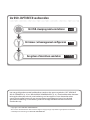 2
2
-
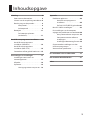 3
3
-
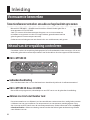 4
4
-
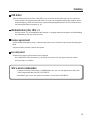 5
5
-
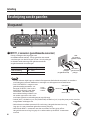 6
6
-
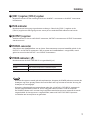 7
7
-
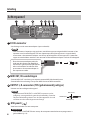 8
8
-
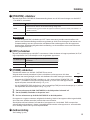 9
9
-
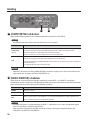 10
10
-
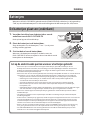 11
11
-
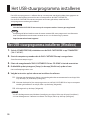 12
12
-
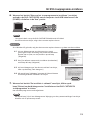 13
13
-
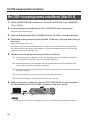 14
14
-
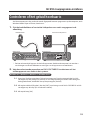 15
15
-
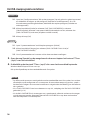 16
16
-
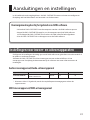 17
17
-
 18
18
-
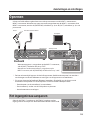 19
19
-
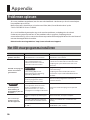 20
20
-
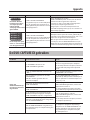 21
21
-
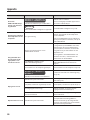 22
22
-
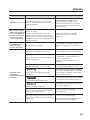 23
23
-
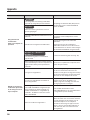 24
24
-
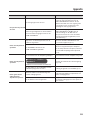 25
25
-
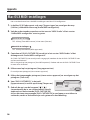 26
26
-
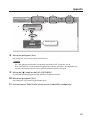 27
27
-
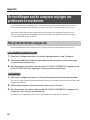 28
28
-
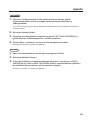 29
29
-
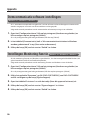 30
30
-
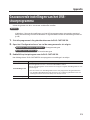 31
31
-
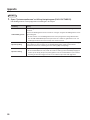 32
32
-
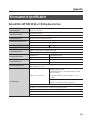 33
33
-
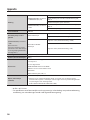 34
34
-
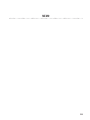 35
35
-
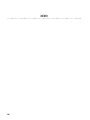 36
36
-
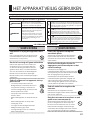 37
37
-
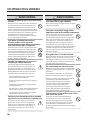 38
38
-
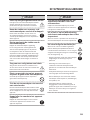 39
39
-
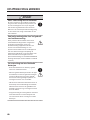 40
40
-
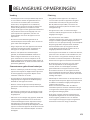 41
41
-
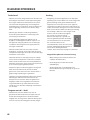 42
42
-
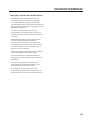 43
43
-
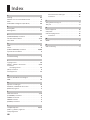 44
44
-
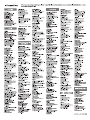 45
45
-
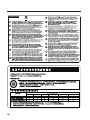 46
46
-
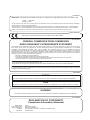 47
47
-
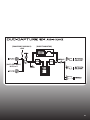 48
48
Gerelateerde papieren
-
Roland Quad-Capture de handleiding
-
Roland DUO-CAPTURE mk2 de handleiding
-
Roland TRI-Capture de handleiding
-
Roland TRI-Capture de handleiding
-
Roland UM-ONE MK2 de handleiding
-
Roland Rubix24 Installatie gids
-
Roland STUDIO-CAPTURE de handleiding
-
Roland R-26 de handleiding
-
Roland UM-ONE de handleiding
-
Roland Octa-Capture de handleiding